Motion Tweens, ki ga ustvarite v Adobe Flash Creative Suite 5, vključuje preprosto animacijo z ene lokacije na drugo. Za nekatere tweens Flash CS5 pa boste želeli, da vaš simbol sledi bolj dovršeni poti gibanja, kot je dirkalnik, ki sledi stezi. V teh primerih lahko svojemu tweenu dodelite določeno pot, ki ji sledi, tako da ustvarite pot gibanja po meri.
Uporabite vodnike za gibanje v Flash CS5
Vodila za gibanje so še posebej uporabna, ko delate z obliko, ki ima očitno usmerjenost (ali smer, kot je nos avtomobila ali letala). Iz tega razloga se prepričajte, da uporabite simbol z očitno orientacijo (kot je trikotnik) kot predmet tweenca v teh korakih:
Ustvarite nov dokument Flash in ustvarite nekaj zanimivih grafik na odru.
Z orodjem za izbor izberite grafiko, ki ste jo ustvarili, in pritisnite tipko za bližnjico F8, da pretvorite grafiko v simbol.
Ko se prikaže pogovorno okno Pretvori v simbol, na spustnem seznamu Vrsta izberite Grafika in v besedilno polje Ime vnesite ime za simbol.
Ustvarite še en nov sloj na časovnici, izberite orodje Svinčnik na plošči Orodja in izberite barvo poteze v inšpektorju lastnosti na desni.
Prepričajte se, da je način risanja predmetov izklopljen. Ta gumb se prikaže na dnu plošče Orodja, ko je izbrano orodje Svinčnik.
Z orodjem Svinčnik narišite pot na odru.
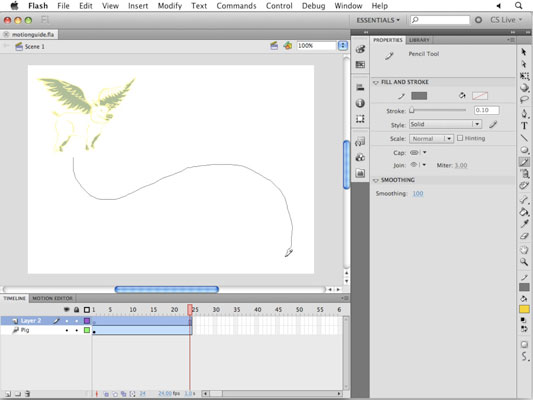 Jambone Creativ”/>
Jambone Creativ”/>
Zasluge: Logo in ilustracija z dovoljenjem Jambone Creative .
Preklopite na orodje za izbor in dvokliknite pot, ki ste jo pravkar ustvarili.
Izberite Uredi→ Izreži, da začasno odstranite pot iz odra.
Z desno tipko miške kliknite (Windows) ali pritisnite Control in kliknite (Mac) 1. okvir plasti, ki vsebuje vaš simbol, in v kontekstnem meniju, ki se prikaže, izberite Create Motion Tween.
Za vaš simbol trikotnika je ustvarjen nov razpon tween.
Izberite Uredi→ Prilepi na mesto, da prilepite pot, ki ste jo ustvarili prej.
Flash samodejno pretvori pot v pot gibanja in vaš simbol se zaskoči na pot.
 Jambone Creativ”/>
Jambone Creativ”/>
Zasluge: Logo in ilustracija z dovoljenjem Jambone Creative .
Pritisnite Enter ali Return, da predvajate svoj film.
Simbol sledi poti, ki ste jo ustvarili. Nato lahko prilagodite tween, tako da simbol sledi natančni usmeritvi poti.
Izberite okvir 1 vašega tween span; v Inšpektorju lastnosti poiščite in izberite potrditveno polje Orient to Path (nahaja se pod možnostmi Rotation).
Znova pritisnite Enter ali Return, da predvajate svoj film, in videli boste, da simbol zdaj spremeni vrtenje, da se ujema s smerjo poti.
Začetek vašega simbola na desni nogi pogosto pomaga doseči boljše rezultate pri uporabi Orient to Path. Če orientacija simbola ni to, kar pričakujete, poskusite zasukati simbol v pravo smer tako na začetnem kot na končnem okvirju razpona med dvema.
Pazite na poti, ki se same prekrivajo – rezultati morda ne bodo takšni, kot ste pričakovali.
Uporabite pripenjanje za poravnavo predmetov v Flash CS5
Zapenjanje je uporabno za enakomerno poravnavanje predmetov, za pozicioniranje umetnine na vodilo ravnila in zlasti za pozicioniranje simbola na začetku ali koncu poti vodila gibanja.
Možnosti pripenjanja lahko najdete tako, da izberete Pogled→ Zapenjanje, in lahko natančno prilagodite vedenje pripenjanja, tako da izberete Pogled→ Zapenjanje→ Uredi zapenjanje.
Ko delate z mrežo, izberite Pogled → Pripenjanje → Pripni na mrežo ali Pogled → Pripenjanje → Pripni na slikovne pike, da zagotovite, da so predmeti postavljeni na najbližjo celotno slikovno piko na odru.

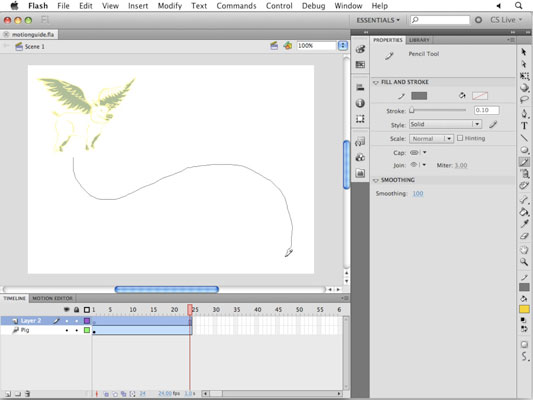 Jambone Creativ”/>
Jambone Creativ”/> Jambone Creativ”/>
Jambone Creativ”/>





